
PC용 iTunes에서 노래 재생하기
iTunes 창에 있는 제어기를 사용하여 노래를 반복하거나 재생 순서 등을 변경하는 등 원하는 방식으로 음악을 들을 수 있습니다.
CD의 음악을 들을 수도 있습니다. CD의 노래를 iTunes로 가져오기를 참조하십시오.
노래 임의 재생 또는 반복하기
플레이리스트 또는 앨범에서 노래를 임의 재생(임의의 순서로 재생)하고 개별 노래를 반복 재생할 수 있습니다.
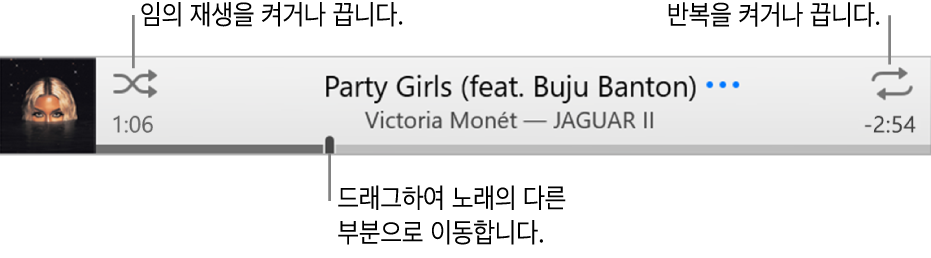
PC용 iTunes 앱
 으로 이동하십시오.
으로 이동하십시오.왼쪽 상단의 팝업 메뉴에서 음악을 선택한 다음, 보관함을 클릭하십시오.

팝업 메뉴에서 음악이 보이지 않는 경우 기기에 설치한 Apple Music 앱
 을 사용해야 합니다. 추가 정보를 보려면 Windows용 Apple Music 사용 설명서를 참조하십시오.
을 사용해야 합니다. 추가 정보를 보려면 Windows용 Apple Music 사용 설명서를 참조하십시오.iTunes 보관함에서 노래, 앨범 또는 플레이리스트를 더블 클릭하여 재생하거나, 항목을 선택한 다음
 을 클릭하십시오.
을 클릭하십시오.참고: 임의 또는 반복 재생을 사용하기 전에 노래가 재생 중이어야 합니다.
다음 중 하나를 수행하십시오.
임의 재생 켜거나 끄기: 재생 제어기에서
 을 클릭합니다.
을 클릭합니다. 임의 재생이 켜져 있는 경우 버튼
 뒤로 상자가 나타나고 음악 또는 비디오를 임의의 순서로 재생합니다.
뒤로 상자가 나타나고 음악 또는 비디오를 임의의 순서로 재생합니다.앨범 또는 그룹짓기를 임의 재생하기: 컨트롤 > 임의 재생 > 앨범별(또는 그룹짓기별)을 선택하면 iTunes에서 해당 앨범이나 그룹짓기에 나타나는 순서대로 노래를 재생한 다음 다른 앨범이나 그룹짓기를 임의의 순서로 선택하십시오.
앨범에서 노래 임의 재생하기: 앨범 표지 아래에 있는
 을 클릭하십시오.
을 클릭하십시오.현재 보기에 있는 모든 노래 반복하기(예: 플레이리스트):
 을 클릭하십시오. 상자가 버튼
을 클릭하십시오. 상자가 버튼 뒤로 나타나면서 반복이 켜집니다.
뒤로 나타나면서 반복이 켜집니다.현재 재생 중인 노래 반복하기: 숫자 1이 나타날 때까지 반복 버튼
 을 클릭하십시오.
을 클릭하십시오.반복 끄기: 버튼 뒤의 상자가 없어질 때까지 반복 버튼을 클릭하십시오.
재생 대기 목록에서 재생하는 노래 변경하기
재생 대기 목록을 사용하여 다음에 재생할 곡을 보고 변경할 수 있습니다. 예를 들어 플레이리스트를 듣는 경우, 현재 재생 중인 노래가 끝난 후에 전환할 앨범을 선택할 수 있습니다. 앨범 재생이 끝나면 iTunes에서 플레이리스트를 다시 재생합니다.
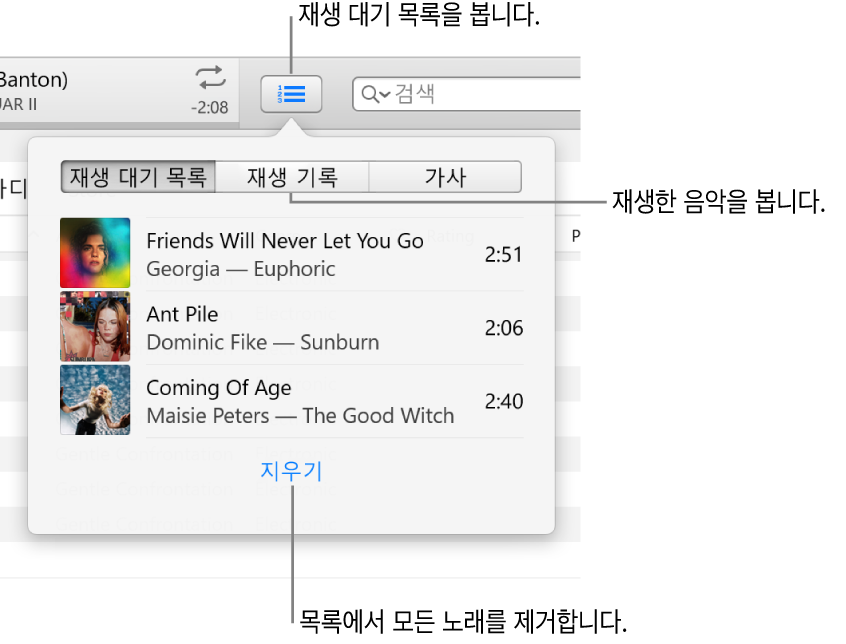
PC용 iTunes 앱
 으로 이동하십시오.
으로 이동하십시오.왼쪽 상단의 팝업 메뉴에서 음악을 선택한 다음, 보관함을 클릭하십시오.

팝업 메뉴에서 음악이 보이지 않는 경우 기기에 설치한 Apple Music 앱
 을 사용해야 합니다. 추가 정보를 보려면 Windows용 Apple Music 사용 설명서를 참조하십시오.
을 사용해야 합니다. 추가 정보를 보려면 Windows용 Apple Music 사용 설명서를 참조하십시오.iTunes 보관함에서 노래, 앨범 또는 플레이리스트를 더블 클릭하여 재생하거나, 항목을 선택한 다음
 을 클릭하십시오.
을 클릭하십시오.참고: 재생 대기 목록을 사용하기 전에 노래가 재생 중이어야 합니다.
 을 클릭하고 재생 대기 목록을 클릭한 다음, 다음을 수행하십시오.
을 클릭하고 재생 대기 목록을 클릭한 다음, 다음을 수행하십시오.목록에 있는 노래 재생하기: 노래를 더블 클릭하십시오.
목록 상단으로 노래를 추가하거나 이동하기: 항목을 오른쪽 클릭하고 다음 재생을 선택하십시오.
목록에서 노래 순서 변경하기: 노래를 원하는 순서로 드래그하십시오.
목록에서 노래 제거하기: 노래를 선택한 다음 Delete 키를 누르십시오.
목록에서 모든 노래 제거하기: 목록 하단에서 지우기 링크를 한 번 이상 클릭하십시오.
목록을 닫으려면 재생 대기 목록 버튼을 클릭하십시오.
팁: 노래 또는 앨범을 재생 대기 목록에 추가하려면 하이라이트된 테두리가 나타날 때까지 노래 목록에 있는 항목을 iTunes 창 상단 중앙으로 드래그하십시오.
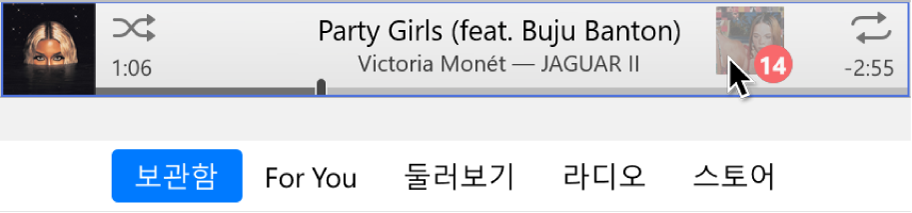
재생 대기 목록에 있는 재생 기록을 클릭하여 이전에 재생한 노래를 볼 수 있습니다.
iTunes를 종료하면 다음에 iTunes를 열 때를 대비해서 재생 대기 목록이 자동으로 저장됩니다.
노래를 특정 순서로 재생하기
PC용 iTunes 앱
 으로 이동하십시오.
으로 이동하십시오.왼쪽 상단의 팝업 메뉴에서 음악을 선택한 다음, 보관함을 클릭하십시오.

팝업 메뉴에서 음악이 보이지 않는 경우 기기에 설치한 Apple Music 앱
 을 사용해야 합니다. 추가 정보를 보려면 Windows용 Apple Music 사용 설명서를 참조하십시오.
을 사용해야 합니다. 추가 정보를 보려면 Windows용 Apple Music 사용 설명서를 참조하십시오.사이드바에서 노래를 클릭하십시오.
열 제목을 클릭하여 노래 제목, 아티스트 또는 앨범을 알파벳 순으로 노래를 재생할 수 있습니다(또는 기타 카테고리별로 정렬하기).
더 많은 카테고리를 선택하려면 보기 > 보기 옵션을 선택하십시오.
먼저 재생하려는 노래를 더블 클릭하십시오. 나머지 노래는 사용자가 선택한 순서를 기반으로 재생됩니다.
플레이리스트는 노래를 특정 순서로 재생할 수 있는 또 다른 방법입니다. 플레이리스트 개요를 참조하십시오.
노래 사이에 페이드 인, 페이드 아웃하기
iTunes가 이전 노래를 페이드 아웃하면서 각각의 노래를 페이드 인(서서히 볼륨 높이기)하도록 설정할 수 있습니다. 크로스페이딩이라고 불리는 이 기능은 노래 간에 발생하는 무음을 방지합니다.
PC용 iTunes 앱
 으로 이동하십시오.
으로 이동하십시오.편집 > 기본 설정을 선택하고 재생을 클릭한 다음 노래 크로스페이드를 선택하십시오.
현재 음악이 끝나갈 무렵에 페이드 아웃되고 새로운 음악이 페이드 인되는 시간을 변경하려면 초 슬라이더를 드래그하십시오.
iTunes가 같은 앨범에서 트랙을 연속적으로 재생하면 노래(또는 트랙) 사이에 페이드 인 및 페이드 아웃 없이 크로스페이드가 자동으로 꺼집니다.
페이딩 없이 노래를 재생시키려면 노래 크로스페이드를 선택 해제하십시오. 재생 기본 설정 변경하기를 참조하십시오.
노래를 재생하지 않도록 하기
iTunes가 보관함의 특정 노래를 무시하고 재생하지 않도록 설정할 수 있습니다.
PC용 iTunes 앱
 으로 이동하십시오.
으로 이동하십시오.왼쪽 상단의 팝업 메뉴에서 음악을 선택한 다음, 보관함을 클릭하십시오.

팝업 메뉴에서 음악이 보이지 않는 경우 기기에 설치한 Apple Music 앱
 을 사용해야 합니다. 추가 정보를 보려면 Windows용 Apple Music 사용 설명서를 참조하십시오.
을 사용해야 합니다. 추가 정보를 보려면 Windows용 Apple Music 사용 설명서를 참조하십시오.사이드바에서 노래를 클릭하십시오.
노래 옆에 있는 확인란을 선택 해제하십시오.
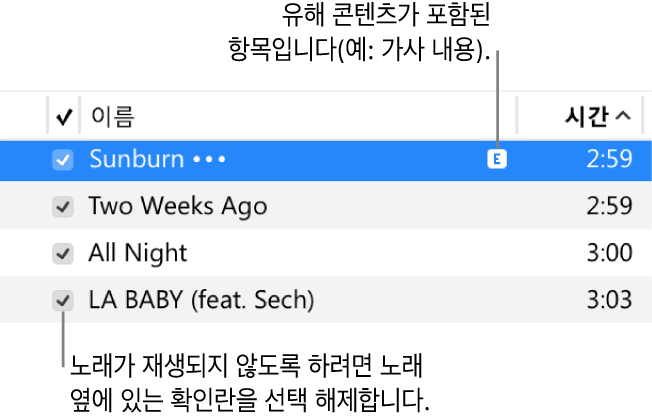
노래 옆에 확인란이 없는 경우 편집 > 기본 설정을 선택하고 일반을 클릭한 다음 ‘확인란이 있는 목록 보기’가 선택되어 있는지 확인하십시오. 일반 기본 설정 변경하기를 참조하십시오.
중요사항: 노래의 확인란을 선택 해제하면 모든 플레이리스트에서 노래의 체크표시가 제거됩니다.
CD의 음악을 들을 수도 있습니다. CD 재생하기를 참조하십시오.